Cómo desactivo la función de autocorrección en mensajes de texto en mi teléfono Android
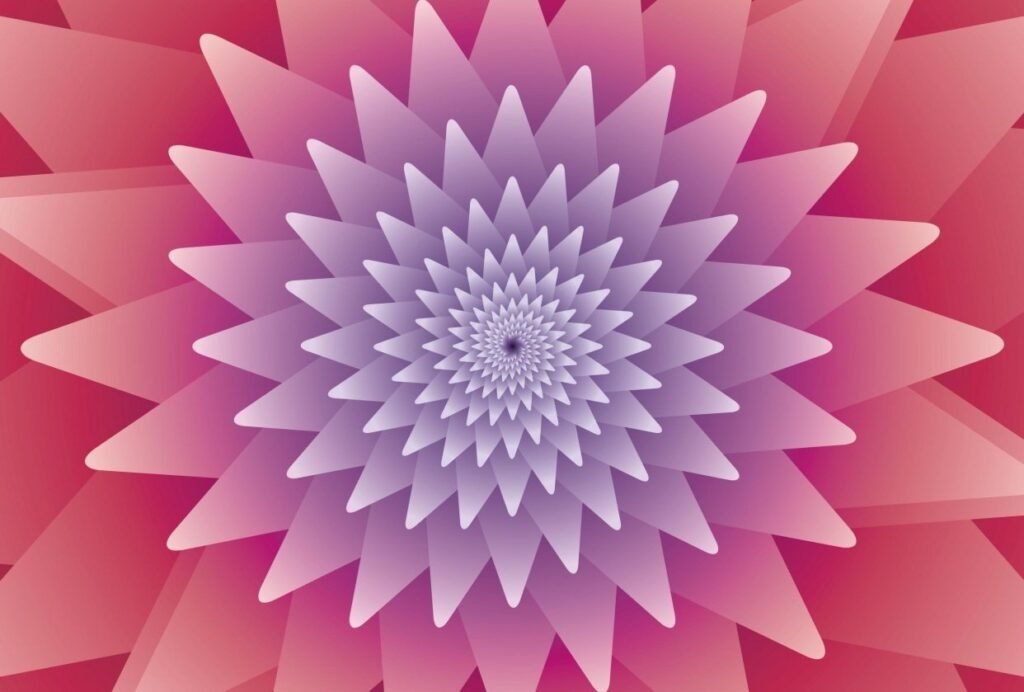
La función de autocorrección en los mensajes de texto es una característica común en la mayoría de los teléfonos Android. Esta función está diseñada para corregir automáticamente las palabras mal escritas o mal escritas mientras escribes un mensaje de texto. Si bien puede ser útil en muchas situaciones, puede resultar frustrante cuando la autocorrección cambia palabras correctamente escritas o introduce errores en tus mensajes. Afortunadamente, existe una manera de desactivar esta función para tener un mayor control sobre tus mensajes de texto.
En este artículo te explicaremos paso a paso cómo desactivar la función de autocorrección en mensajes de texto en tu teléfono Android. Hablaremos sobre los diferentes métodos que puedes utilizar, dependiendo de la versión de Android que estés utilizando, y te daremos instrucciones detalladas para cada uno de ellos. Después de seguir estos pasos, podrás enviar mensajes de texto sin preocuparte de que la autocorrección cambie tus palabras y podrás escribir mensajes con mayor precisión y sin errores.
- Ve a la configuración del teclado
- Selecciona "Idioma y entrada"
- Haz clic en "Teclado virtual"
- Elige el teclado que utilizas
- Desactiva la opción de autocorrección
- Guarda los cambios y cierra la configuración
-
Preguntas frecuentes
- 1. ¿Cómo puedo desactivar la función de autocorrección en mi teléfono Android?
- 2. ¿Dónde encuentro la configuración del teclado en mi teléfono Android?
- 3. ¿Puedo desactivar la autocorrección solo para mensajes de texto?
- 4. ¿Puedo desactivar la autocorrección temporalmente sin cambiar la configuración del teclado?
Ve a la configuración del teclado
Para desactivar la función de autocorrección en mensajes de texto en tu teléfono Android, primero debes ir a la configuración del teclado. Sigue estos pasos:
Paso 1: Abre la aplicación de configuración
Desliza hacia arriba desde la parte inferior de la pantalla para abrir el menú de aplicaciones. Luego, busca y selecciona la aplicación "Configuración".
Paso 2: Accede a la sección de Idioma y entrada
Dentro de la aplicación de configuración, desplázate hacia abajo hasta encontrar la sección llamada "Idioma y entrada" y tócala para acceder a sus opciones.
Paso 3: Selecciona el teclado que estás utilizando
Dentro de la sección "Idioma y entrada", encontrarás una lista de los teclados que tienes instalados en tu teléfono Android. Toca el teclado que estás utilizando actualmente (por ejemplo, "Gboard" o "Teclado Samsung").
Paso 4: Configura las opciones de autocorrección
Dentro de la configuración del teclado seleccionado, busca la opción de "Corrección de texto" o "Autocorrección". Esta opción puede estar dentro de un submenú o en la pantalla principal de configuración del teclado.
Una vez que hayas encontrado la opción de autocorrección, desactívala o elige el nivel de corrección que prefieras. Puedes seleccionar "Desactivado" para desactivar completamente la función de autocorrección o elegir un nivel de corrección menos agresivo.
¡Listo! Ahora la función de autocorrección estará desactivada en los mensajes de texto de tu teléfono Android.
 Cómo configuro el modo de una mano en mi teléfono Android
Cómo configuro el modo de una mano en mi teléfono AndroidSelecciona "Idioma y entrada"
Para desactivar la función de autocorrección en mensajes de texto en tu teléfono Android, sigue estos pasos:
Paso 1: Accede a la configuración de tu teléfono
Desliza hacia abajo la barra de notificaciones en la parte superior de la pantalla de tu teléfono y selecciona el icono de "Configuración".
Paso 2: Encuentra la opción "Idioma y entrada"
En la página de configuración, desplázate hacia abajo y busca la opción "Idioma y entrada". Puede que esta opción se encuentre en la sección "Sistema" o "Personal".
Paso 3: Selecciona tu teclado
En la página de "Idioma y entrada", busca la sección de "Teclado y métodos de entrada" y selecciona el teclado que estás utilizando en tu teléfono. Puede ser el teclado predeterminado de Android o uno de terceros que hayas instalado.
Paso 4: Desactiva la autocorrección
Una vez que hayas seleccionado tu teclado, busca la opción de "Corrección de texto" o "Autocorrección". Esta opción puede variar dependiendo del teclado que estés utilizando. Desactívala seleccionando la opción correspondiente.
¡Listo! Ahora la función de autocorrección estará desactivada en tus mensajes de texto en tu teléfono Android.
Haz clic en "Teclado virtual"
Cuando quieres desactivar la función de autocorrección en mensajes de texto en tu teléfono Android, puedes seguir estos pasos:
Paso 1: Abre la configuración del teléfono
Desliza hacia abajo desde la parte superior de la pantalla para abrir el panel de notificaciones y luego toca el ícono de "Configuración".
Paso 2: Accede a la sección de "Idioma y entrada"
Desplázate hacia abajo en la página de configuración y busca la opción "Idioma y entrada". Toca en ella para acceder a la configuración del teclado.
 Cómo cambio la fuente de texto en mi teléfono Android
Cómo cambio la fuente de texto en mi teléfono AndroidPaso 3: Selecciona el teclado virtual
Dentro de la sección de "Idioma y entrada", busca la opción "Teclado virtual" y tócala para ver las opciones de teclado disponibles en tu teléfono.
Paso 4: Desactiva la autocorrección
Una vez que estés en la configuración del teclado virtual, busca la opción que se refiere a la autocorrección y tócala para desactivarla. Puede haber diferentes opciones dependiendo del teclado que estés utilizando, pero generalmente se encuentra bajo el nombre de "Autocorrección" o "Corrección automática".
Recuerda que el proceso puede variar ligeramente según la versión de Android y el modelo de tu teléfono, pero estos pasos generales deberían ayudarte a desactivar la función de autocorrección en mensajes de texto en la mayoría de los dispositivos Android.
Elige el teclado que utilizas
Elige el teclado que utilizas en tu teléfono Android para desactivar la función de autocorrección en mensajes de texto.
1. Teclado predeterminado de Android
Si estás utilizando el teclado predeterminado de Android, sigue los siguientes pasos:
- Abre la aplicación de Configuración en tu teléfono Android.
- Busca y selecciona la opción "Idioma y entrada de texto".
- En la sección "Teclado y métodos de entrada", selecciona el teclado que estás utilizando.
- En la configuración del teclado, busca la opción de "Corrección de texto" o "Autocorrección" y desactívala.
2. Otros teclados de terceros
Si estás utilizando un teclado de terceros, como Gboard, SwiftKey o cualquier otro, los pasos pueden variar ligeramente, pero generalmente siguen un proceso similar. Aquí hay algunos pasos generales que puedes seguir:
- Abre la aplicación de Configuración en tu teléfono Android.
- Busca y selecciona la opción "Idioma y entrada de texto".
- En la sección "Teclado y métodos de entrada", selecciona el teclado de terceros que estás utilizando.
- En la configuración del teclado, busca la opción de "Corrección de texto" o "Autocorrección" y desactívala.
Recuerda que los pasos pueden variar dependiendo del modelo de tu teléfono y la versión de Android que estés utilizando. Si no encuentras las opciones mencionadas, te recomendamos consultar la documentación del teclado específico que estés utilizando o buscar en línea instrucciones específicas para tu modelo de teléfono.
Desactiva la opción de autocorrección
La función de autocorrección en los mensajes de texto puede ser útil para corregir errores ortográficos, pero a veces puede resultar frustrante cuando corrige palabras que no deseamos cambiar. Si deseas desactivar la autocorrección en tu teléfono Android, aquí te explicamos cómo hacerlo:
Paso 1: Abre la configuración del teclado
En tu teléfono Android, ve a la configuración general y busca la opción "Idioma y entrada" o "Teclado y entrada de voz". Una vez que estés en esta sección, selecciona el teclado que estés utilizando actualmente.
 Cómo puedo configurar una red Wi-Fi en mi teléfono
Cómo puedo configurar una red Wi-Fi en mi teléfonoPaso 2: Desactiva la opción de autocorrección
Una vez que hayas seleccionado el teclado, busca la opción de autocorrección. Puede estar etiquetada como "Corrección automática", "Autocompletar" o algo similar. Desactiva esta opción deslizando el interruptor hacia la posición de apagado o desmarcando la casilla correspondiente.
Paso 3: Guarda los cambios
Una vez que hayas desactivado la opción de autocorrección, asegúrate de guardar los cambios. Puede haber un botón de "Guardar" o simplemente puedes salir de la configuración. Los cambios deben aplicarse de inmediato y la función de autocorrección ya no estará activa en tus mensajes de texto.
Recuerda que estos pasos pueden variar ligeramente dependiendo de la versión de Android que estés utilizando y del teclado que tengas instalado en tu teléfono. Si no encuentras las opciones exactas mencionadas, intenta buscar términos similares o consulta la documentación del fabricante de tu teléfono.
¡Espero que esta guía te haya sido útil para desactivar la función de autocorrección en tu teléfono Android! Ahora podrás enviar mensajes de texto sin preocuparte por cambios indeseados en tus palabras.
Guarda los cambios y cierra la configuración
Ahora que has desactivado la función de autocorrección en tu teléfono Android, es importante que guardes los cambios que has realizado y cierres la configuración. De esta forma, asegurarás que los ajustes que has realizado se apliquen correctamente y que la autocorrección ya no esté activa en tus mensajes de texto.
Preguntas frecuentes
1. ¿Cómo puedo desactivar la función de autocorrección en mi teléfono Android?
Puedes desactivar la autocorrección yendo a la configuración del teclado en tu teléfono y desactivando la opción correspondiente.
2. ¿Dónde encuentro la configuración del teclado en mi teléfono Android?
La configuración del teclado generalmente se encuentra en la sección de "Idioma y entrada" en la configuración de tu teléfono.
3. ¿Puedo desactivar la autocorrección solo para mensajes de texto?
Sí, en la configuración del teclado puedes ajustar la autocorrección solo para aplicaciones específicas, como los mensajes de texto.
4. ¿Puedo desactivar la autocorrección temporalmente sin cambiar la configuración del teclado?
Algunos teclados ofrecen la opción de desactivar temporalmente la autocorrección manteniendo presionada la tecla de espacio.
 Cómo puedo transferir música a mi teléfono desde mi computadora
Cómo puedo transferir música a mi teléfono desde mi computadoraSi quieres conocer otros artículos parecidos a Cómo desactivo la función de autocorrección en mensajes de texto en mi teléfono Android puedes visitar la categoría Tutoriales.
Deja un comentario

Temas relacionados: